Cにvscodeをインストールする方法
- 藏色散人オリジナル
- 2020-02-04 09:12:073695ブラウズ
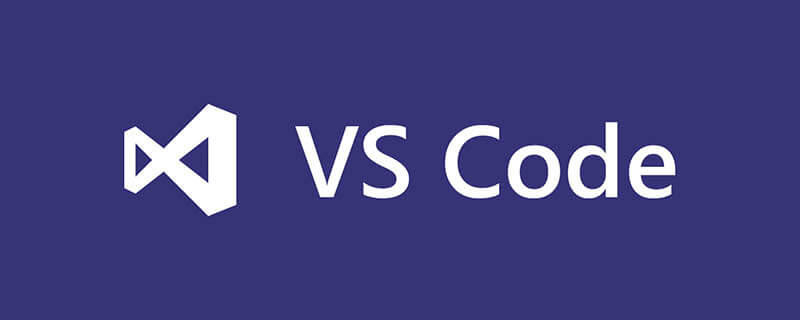
#cvscode をインストールするにはどうすればよいですか?
VSCode のインストール C 環境
前提条件は、利用可能な vscode があることです。ない場合は、まずダウンロードしてインストールします。次に、vscode を入手します。要点までおすすめの関連記事チュートリアル: 最初: C/C コンパイル環境 (MinGW-w64) をインストールして構成する 1. ダウンロード
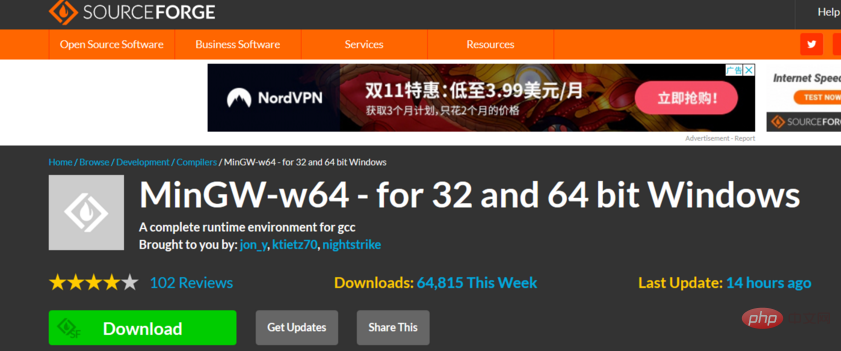
#注
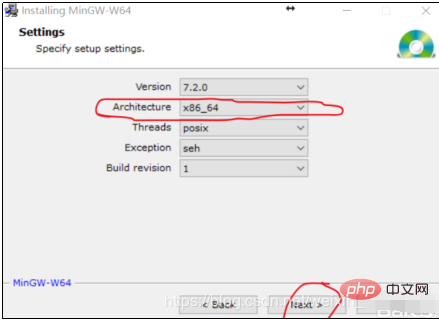
#3. 構成環境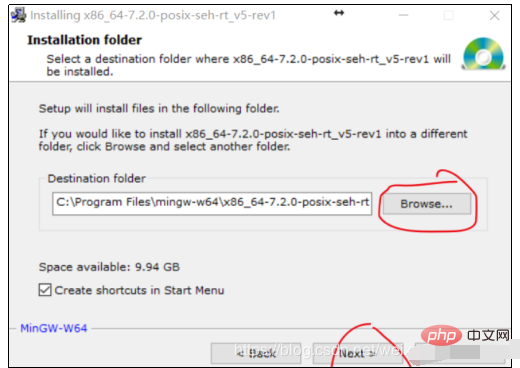
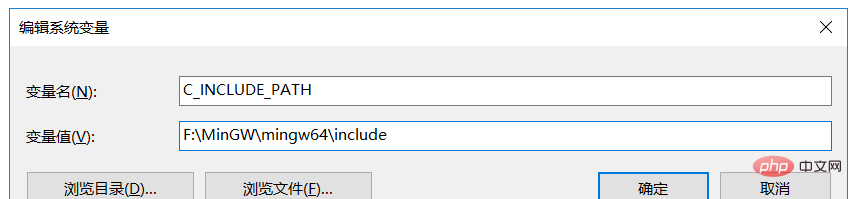
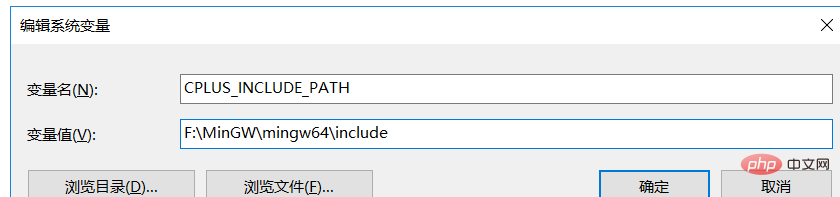
 再起動後、管理者が cmd を開いて g -v
再起動後、管理者が cmd を開いて g -v
と入力すると、図に示すように、正しくインストールされます。
#次に、vscode を開いてプラグインをインストールし、構成を追加します
1. vscode にプラグイン コード ランナーをインストールします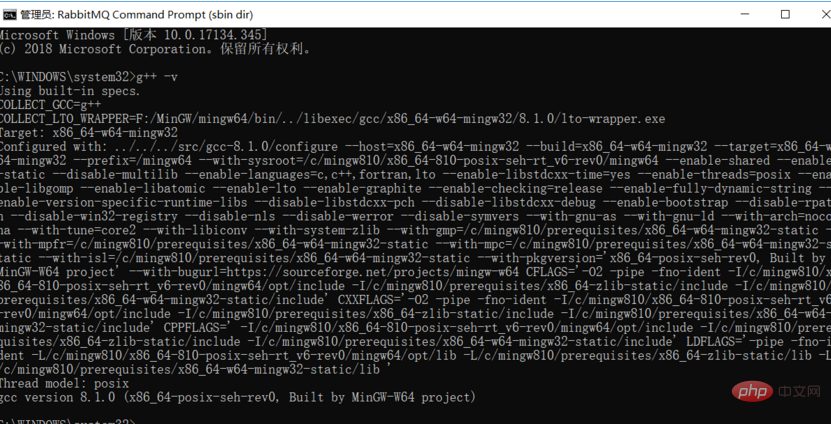
2. ユーザー設定
vscode を開き、新しいフォルダーを作成し、[ファイル] -> [設定] -> [設定] の順に選択して、ユーザー設定を開いて次の構成を追加します。 json ファイル (以下も同様) にコピーします (その 1 つは java ですが、無視してください): 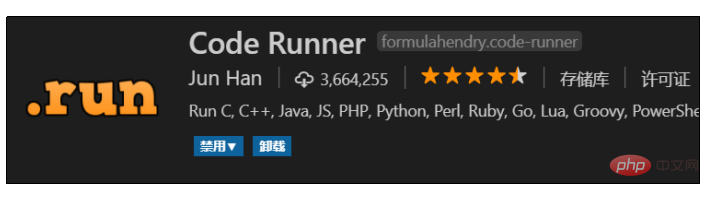
"code-runner.runInTerminal": true,
"code-runner.ignoreSelection": true,
"code-runner.executorMap": {
"cpp": "cd $dir && g++ $fileName -o $fileNameWithoutExt.exe && ./$fileNameWithoutExt.exe",
"c": "cd $dir && g++ $fileName -o $fileNameWithoutExt.exe && ./$fileNameWithoutExt.exe",
"java": "cd $dir && javac -encoding utf-8 $fileName && java $fileNameWithoutExt"
},
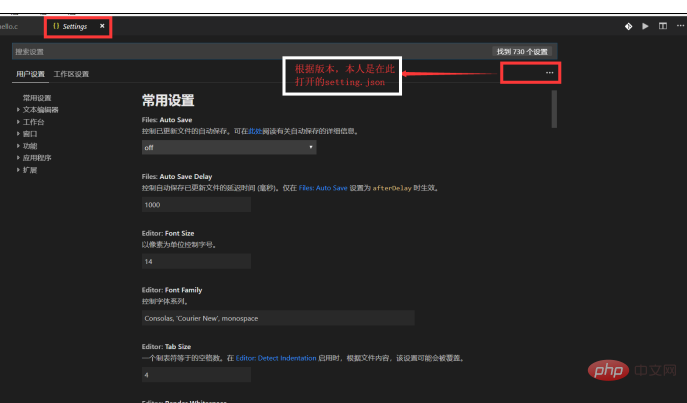 3. 新しく作成されたフォルダーに次のファイルを作成します
3. 新しく作成されたフォルダーに次のファイルを作成します
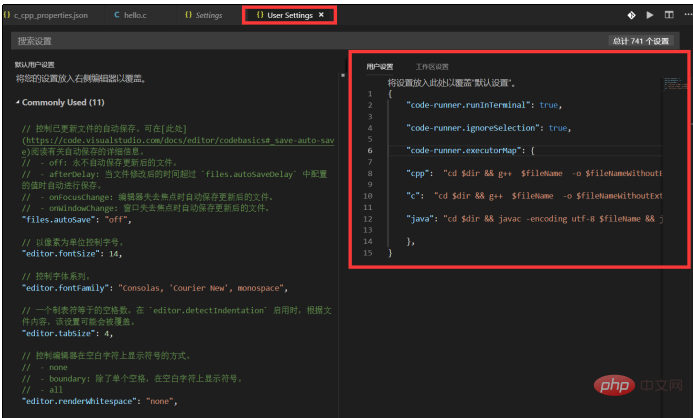
c_cpp_properties.json を開いて次の構成を追加します:
{"configurations": [{"name": "Win32","includePath": ["${workspaceRoot}","D:/MinGW/mingw64/x86_64-w64-mingw32/include"],"defines": ["_DEBUG","UNICODE","_UNICODE"],"intelliSenseMode": "msvc-x64","browse": {"path": ["${workspaceRoot}","D:/MinGW/mingw64/x86_64-w64-mingw32/include"],"limitSymbolsToIncludedHeaders": true,"databaseFilename": ""}}],"version": 3}次のように 2 つのパスを変更します: 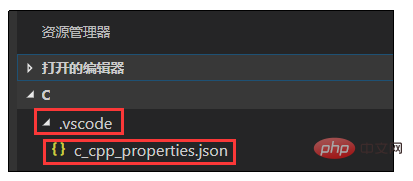
すべて 構成が完了したら、テストを記述します
##c ファイルを右クリックするか、右上隅で実行します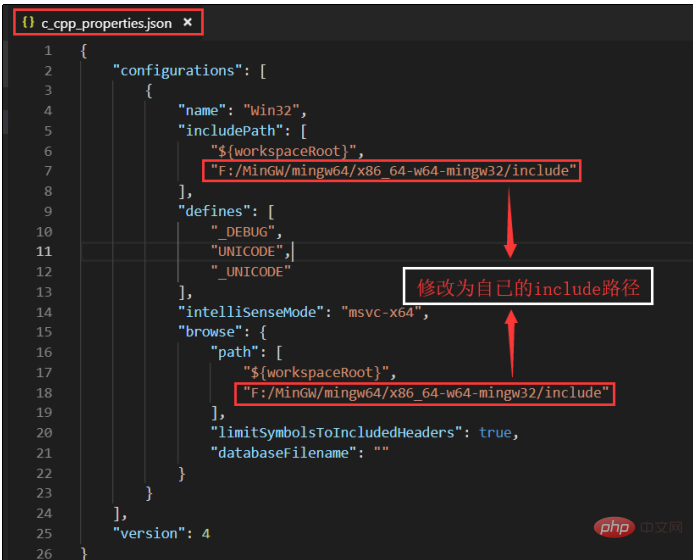
以上がCにvscodeをインストールする方法の詳細内容です。詳細については、PHP 中国語 Web サイトの他の関連記事を参照してください。
声明:
この記事の内容はネチズンが自主的に寄稿したものであり、著作権は原著者に帰属します。このサイトは、それに相当する法的責任を負いません。盗作または侵害の疑いのあるコンテンツを見つけた場合は、admin@php.cn までご連絡ください。
前の記事:vscode 用のブラウザの選択方法次の記事:vscode 用のブラウザの選択方法

